如何在应用商店卸载软件
更新时间:2023-11-14 15:07:59作者:jiang
如何在应用商店卸载软件,如今Windows 10操作系统已成为广大用户的首选之一,而在Win10操作系统中,应用商店是用户下载和安装软件的主要途径之一。随着时间的推移,我们可能会发现自己安装了一些不再需要或者不常用的软件。这些软件不仅占用了系统的存储空间,还可能导致系统运行变慢。了解如何在应用商店中卸载软件是非常重要的。本文将介绍Win10应用商店中的软件卸载方法,帮助用户轻松清理系统中不需要的软件,提升系统性能。
具体步骤:
1.首先我们为了解决如何在应用商店卸载软件的问题,我们需要打开我们的电脑,进入电脑桌面,打开我们电脑桌面的开始按钮

2.然后我们需要做的是,在点击开始按钮弹出的开始界面中。我们找到位于界面最左边那一列中的设置按钮,然后点击一下即可进入windows设置界面哦。

3.之后我们需要做的是,在windows设置界面。我们点击菜单中的应用,然后进入应用界面,然后我们点击左边那一列中的应用与功能。
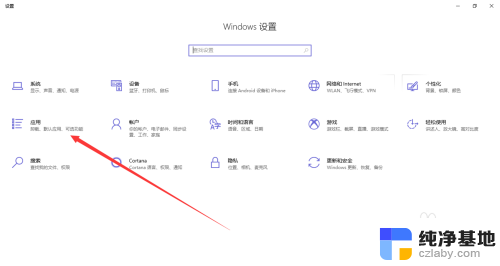
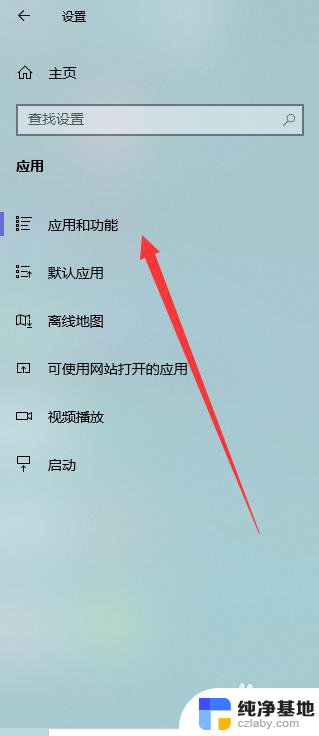
4.最后我们需要做的是,在应用与功能界面。我们找到那个我们要卸载的应用,然后点击一下,在弹出的菜单中,我们选择卸载即可哦。

以上就是如何在应用商店卸载软件的全部内容,还有不了解的用户可以根据小编的方法来操作吧,希望能够帮助到大家。
- 上一篇: 台式电脑睡眠状态下按哪个键唤醒
- 下一篇: 如何把显示桌面放到任务栏
如何在应用商店卸载软件相关教程
-
 怎么在应用商店卸载软件
怎么在应用商店卸载软件2024-08-29
-
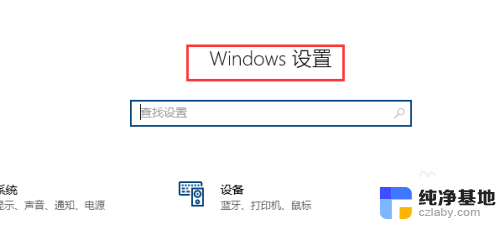 windows如何强制卸载软件
windows如何强制卸载软件2024-07-01
-
 电脑谷歌应用商店打不开
电脑谷歌应用商店打不开2024-06-09
-
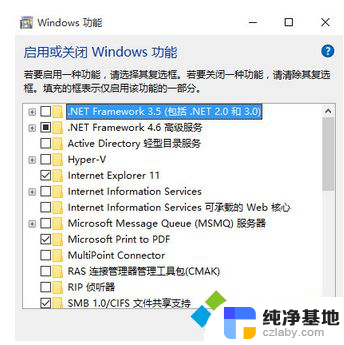 应用组件可以卸载吗
应用组件可以卸载吗2024-04-04
win10系统教程推荐